6 beste måter å fikse WhatsApp-profilbilde som ikke vises
Miscellanea / / April 22, 2022
WhatsApp fortsetter å være en av de mest populære meldingstjenestene så lenge vi har mer funksjonsrike meldingsapper som Signal og Telegram. WhatsApps brukervennlighet bidro til populariteten, men folk sliter ofte med å få noen ting som visningsbilde.

Du kan møte problemer med å gjenopprette WhatsApp-sikkerhetskopien din på iPhone eller WhatsApp Web synkroniserer ikke meldinger. Enten du har byttet telefon, eller bare endret visningsbildet ditt, kan det hende at kontaktene dine ikke ser endringen eller profilbildet ditt i det hele tatt. Det er forvirrende, ikke sant? Så vi har samlet noen raske og nyttige løsninger når WhatsApp-profilbildet ditt nå vises til kontaktene dine.
1. Sjekk Synlighetsinnstillinger for profilbilde
WhatsApp lar deg velge hvem som kan se profilbildet ditt. Hvis du har satt dette alternativet til Ingen, enten med vilje eller ved en feiltakelse, vil ikke profilbildet ditt være synlig for noen, ikke engang kontaktene dine. Før du fortsetter med noen av løsningene, sørg for at du har oppdatert WhatsApp-appen til den nyeste versjonen på Android og iPhone.
Slik sjekker og endrer profilbildet ditt synlighet.
På Android
Trinn 1: Åpne WhatsApp på telefonen og trykk på menyen med tre prikker øverst til høyre.

Steg 2: Trykk på Innstillinger for å vise WhatsApp-innstillinger.

Trinn 3: Velg Konto-alternativet øverst.

Trinn 4: Trykk på personverninnstillingen.

Trinn 5: Velg Profilbilde og velg det relevante alternativet. Du kan enten sette den til Mine kontakter eller Alle avhengig av hvem du vil dele profilbildet ditt med.


Trinn 6: Trykk på Ferdig.

Spør noen av WhatsApp-kontaktene dine om de kan se profilbildet ditt.
På iPhone
Trinn 1: Åpne WhatsApp og trykk på Innstillinger-fanen nederst til høyre.

Steg 2: Velg Konto.

Trinn 3: Trykk nå på Personvern-alternativet.

Trinn 4: Velg alternativet Profilbilde og velg deretter Mine kontakter eller Alle.
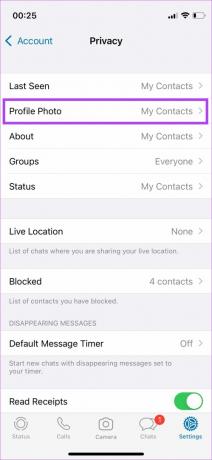
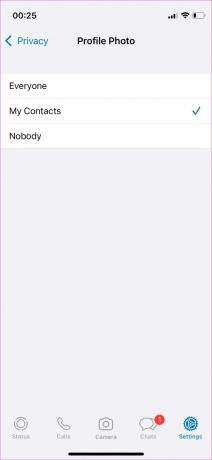
Skjermbildene ovenfor er fra WhatsApp Business versjon. Sammenlignet med det, tilbyr den vanlige WhatsApp-versjonen en ekstra "Mine kontakter unntatt" for å la deg lage en liste over unntak som du ikke vil vise profilbildet ditt.
2. Gi de riktige tillatelsene til WhatsApp
Hver app krever tilgang til visse tillatelser for å fungere korrekt. Hvis du har satt profilbildet ditt til å være synlig bare for kontaktene dine, må WhatsApp vite hvem kontaktene dine er. Det er derfor WhatsApp krever tilgang til telefonens kontakter og ber om tillatelse til det samme. Ellers kan ikke kontaktene dine se profilbildet ditt.
Hvis du gikk glipp av å tillate WhatsApp tilgang til telefonens kontakter, kan du fikse det slik.
Aktiverer tillatelse på Android
Trinn 1: Åpne appskuffen på Android-telefonen din og se etter WhatsApp.

Steg 2: Trykk lenge på appen til du får en pop-up.
Trinn 3: Trykk på 'i'-knappen for å få tilgang til appens innstillinger.

Trinn 4: Velg alternativet Tillatelser.

Trinn 5: Trykk nå på Kontakter og velg Tillat.
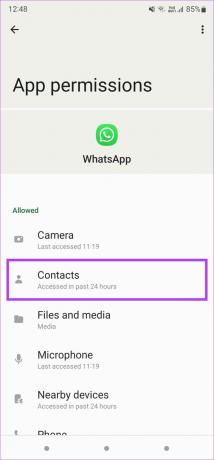

Gi WhatsApp et par minutter til å synkronisere kontaktene dine. Etter det skal profilbildet ditt være synlig for kontaktene dine.
Aktivering av tillatelse på iPhone
Trinn 1: Åpne Innstillinger-appen på iPhone og rull ned til du finner WhatsApp. Trykk på den.

Steg 2: Slå på bryteren ved siden av Kontakter.
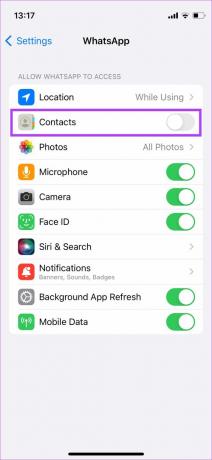
Åpne WhatsApp på nytt og vent til den synkroniserer kontaktene dine.
3. Fjern og legg til profilbilde på nytt
Hvis du bytter fra en eldre telefon til en ny, blir WhatsApp-dataene dine inkludert profilbildet ditt vanligvis overført til den nye telefonen. Noen ganger fungerer det ikke alltid, spesielt når du bytter fra Android til iPhone eller omvendt.
Derfor er det best å fjerne profilbildet ditt og legge det til igjen. Slik gjør du det.
På Android
Trinn 1: Åpne WhatsApp på telefonen og trykk på menyen med tre prikker øverst til høyre.

Steg 2: Trykk på Innstillinger for å vise WhatsApp-innstillinger.

Trinn 3: Velg ditt eksisterende profilbilde ved å trykke på det.

Trinn 4: Du vil nå se profilbildet ditt, navn, om og telefonnummer. Trykk på det lille kameraikonet under profilbildet.

Trinn 5: Trykk nå på sletteikonet for å fjerne profilbildet ditt.

Trinn 6: Deretter trykker du på det samme kameraikonet igjen og velger om du vil laste opp et nytt bilde fra telefonens Galleri-app eller ta det med kameraet.

På iPhone
Trinn 1: Åpne WhatsApp og trykk på Innstillinger-fanen nederst til høyre.

Steg 2: Trykk på profilbildet som vises.

Trinn 3: Velg Rediger-knappen under bildet ditt og trykk deretter på Slett bilde.
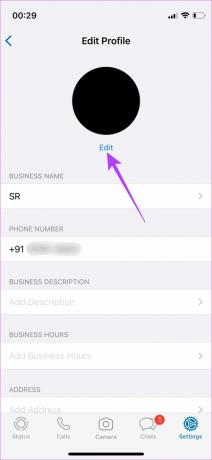

Trinn 4: Bekreft ved å trykke på Slett bilde igjen. Profilbildet ditt vil nå bli fjernet.

Trinn 5: Velg Legg til bilde og trykk deretter på Ta bilde eller Velg bilde avhengig av om du vil klikke på et nytt bilde eller legge til et fra Bilder-appen.


4. Tøm WhatsApp Cache
Å tømme cache kan noen ganger fikse problemer som disse på kort tid. Det er ingen skade å prøve det hvis løsningene ovenfor ikke fungerte. Denne metoden er dessverre bare mulig på Android. Slik gjør du det.
Trinn 1: Åpne appskuffen på Android-telefonen din og se etter WhatsApp.

Steg 2: Trykk lenge på appen til du får en pop-up.
Trinn 3: Trykk på 'i'-knappen for å få tilgang til appens innstillinger.

Trinn 4: Velg nå Lagring.

Trinn 5: Velg Tøm hurtigbuffer.

Åpne WhatsApp på nytt og se om det løser problemet ditt.
5. Fjern blokkering av en kontakt hvis du blokkerte dem ved en feiltakelse
Blokker kontakter og telefonnumre på WhatsApp kan ikke se profilbildet ditt. Du kan sjekke listen over blokkerte kontakter for å se om du har blokkert noen ved en feil. Fjern blokkeringen av de relevante kontaktene, og de vil kunne se profilbildet ditt igjen.
På Android
Trinn 1: Åpne WhatsApp på telefonen og trykk på menyen med tre prikker øverst til høyre.

Steg 2: Trykk på Innstillinger for å vise WhatsApp-innstillinger.

Trinn 3: Velg Konto-alternativet øverst.

Trinn 4: Trykk nå på personverninnstillingen.

Trinn 5: Rull ned og velg Blokkerte kontakter.

Trinn 6: Du vil se en liste over telefonnumre og kontakter du har blokkert. For å oppheve blokkeringen, trykk på et telefonnummer og velg Opphev blokkering.
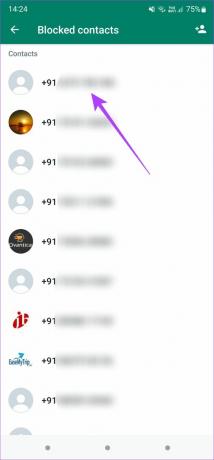

På iPhone
Trinn 1: Åpne WhatsApp og trykk på Innstillinger-fanen nederst til høyre.

Steg 2: Velg Konto.

Trinn 3: Trykk nå på Personvern-alternativet.

Trinn 4: Velg blokkert banner. Denne delen viser alle numrene du har blokkert.
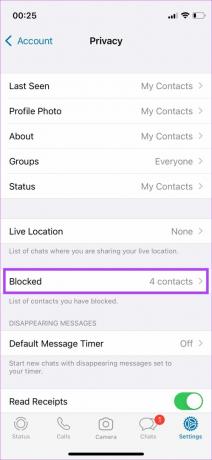
Trinn 5: Trykk på Rediger øverst til høyre.
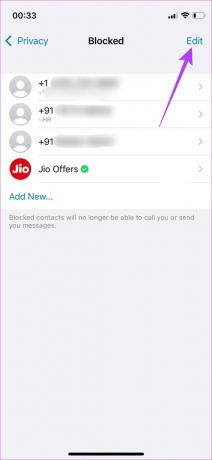
Trinn 6: Trykk på den røde '-'-tasten foran en kontakt eller et nummer du vil oppheve blokkeringen, og trykk deretter på Fjern blokkering.

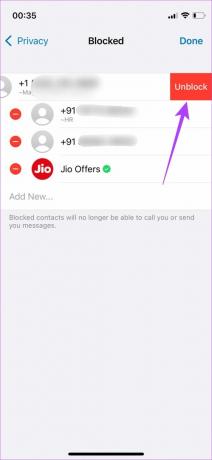
Etter dette kan den ublokkerte kontakten se profilbildet ditt.
6. Avinstaller og installer WhatsApp på nytt
Hvis ingen av løsningene ovenfor fungerer for deg, er det siste alternativet å avinstallere WhatsApp og installere en ny versjon på nytt fra App Store eller Play Butikk. Enten noen data gikk tapt eller ikke samsvarte under gjenoppretting, eller om de aldri ble sikkerhetskopiert i utgangspunktet – vi kan aldri peke ut en spesifikk årsak. Men å installere WhatsApp på nytt og la den sette opp en ting i noen minutter kan gjenopprette profilbildet.
Løs problemer med profilbildet ditt på Whatsapp
Å følge disse trinnene vil hjelpe deg med å gjenopprette WhatsApp-profilbildet ditt slik at kontaktene dine kan se det. Slike problemer oppstår vanligvis når du bytter enhet, men noen få enkle løsninger kan hjelpe deg med å fikse problemet på kort tid.
Sist oppdatert 21. april 2022
Artikkelen ovenfor kan inneholde tilknyttede lenker som hjelper til med å støtte Guiding Tech. Det påvirker imidlertid ikke vår redaksjonelle integritet. Innholdet forblir objektivt og autentisk.



